- Windows 10-brugere skal have glæde af streamingtjenesterne Music & Video og Groove Music.
- Artiklen nedenfor vil dække fejlen 0x887c0032, der påvirker dem, så se nærmere på.
- For mere information om emnet, tøv ikke med at besøge dette Groove Music sektion såvel.
- Hvis du har brug for hjælp til andre appfejl, skal du blot tjekke vores Fejlfindingshub til pc-software.

Denne software holder dine drivere i gang og holder dig dermed beskyttet mod almindelige computerfejl og hardwarefejl. Tjek alle dine chauffører nu i 3 nemme trin:
- Download DriverFix (verificeret downloadfil).
- Klik på Start scanning for at finde alle problematiske drivere.
- Klik på Opdater drivere for at få nye versioner og undgå systemfejl.
- DriverFix er downloadet af 0 læsere denne måned.
Fejlen 0x887c0032 opstår for nogle brugere, når de prøver at afspille mediefiler i Film & TV eller Groove Music.
I et MS-forumindlæg, en bruger angivet:
I de sidste par dage, når jeg prøver at afspille video i appen Film og TV og musik i Groove-appen, står der KAN IKKE SPILES og viser en fejlkode 0x887c0032 for hver MP4 og MP3.
Så brugerne kan ikke afspille medieindhold i disse apps, når denne fejl opstår. Dette er nogle af de potentielle 0x887c0032 fejlopløsninger for dem, der har brug for at rette det.
Hvordan kan jeg rette fejl 0x887c0032?
1. Opdater drivere til videokort

Fejl 0x887c0032 kan være forårsaget af en beskadiget eller forældet grafikkortdriver, der skal udskiftes. Heldigvis har vi den bedste løsning til det.
Vi taler om et værktøj, der automatisk kan scanne din PC og se efter forældede enhedsdrivere. Derefter giver DriverFix en detaljeret rapport om alle identificerede problemer.
På dette tidspunkt er valget helt dit. Du kan simpelthen opdatere grafikkortdriveren eller se det større billede her og downloade og installere alle dine forældede enhedsdrivere.

DriverFix har en generøs database med ikke mindre end 18 millioner driverfiler, så nøjagtighed er garanteret. Desuden opdager det alle de forældede drivere på få sekunder.

DriverFix
Når du beskæftiger dig med the0x887c0032 fejlen, er chancerne for, at det er driver-relateret. Det er her DriverFix træder ind!
Download her
2. Tjek video- og lydfejlfinding
- Klik på knappen for at åbne disse fejlfindingsprogrammer Skriv her for at søge knap.
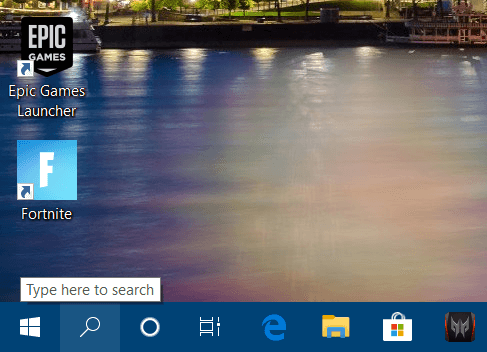
- Indtast derefter fejlfinding som søgeord.
- Klik på Fejlfinding indstillinger for at åbne vinduet lige nedenfor.
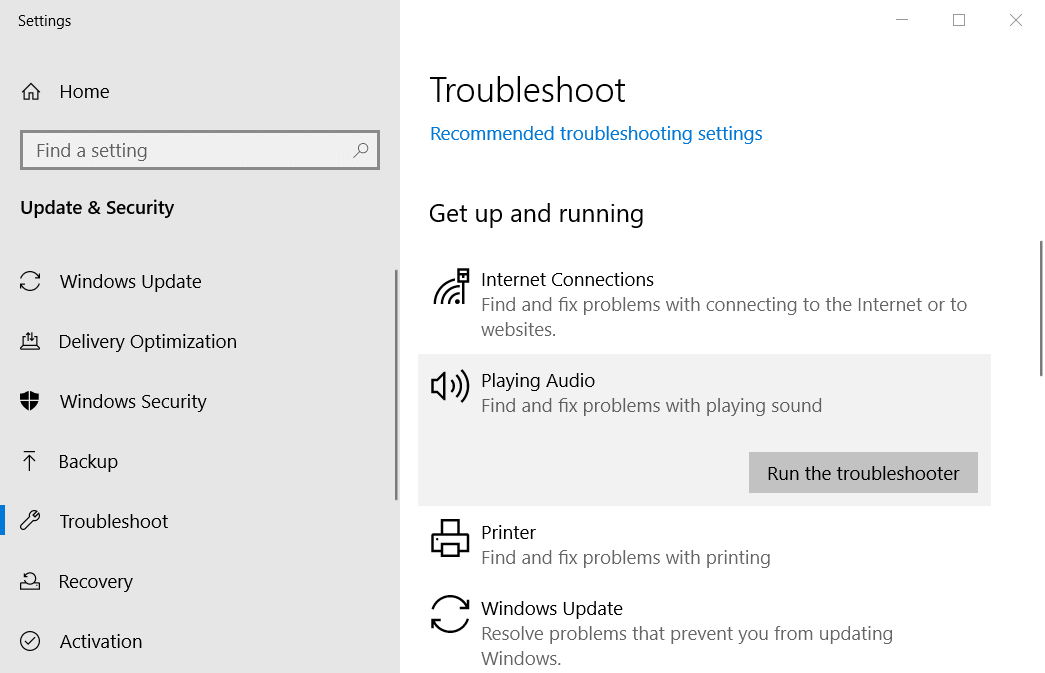
- Vælg Videoafspilning, og klik på Kør fejlfindingsværktøjet for at åbne vinduet lige nedenfor.
- For at åbne Afspilning af lyd skal du vælge denne fejlfinding og klikke på dens Kør fejlfindingsværktøjet knap.
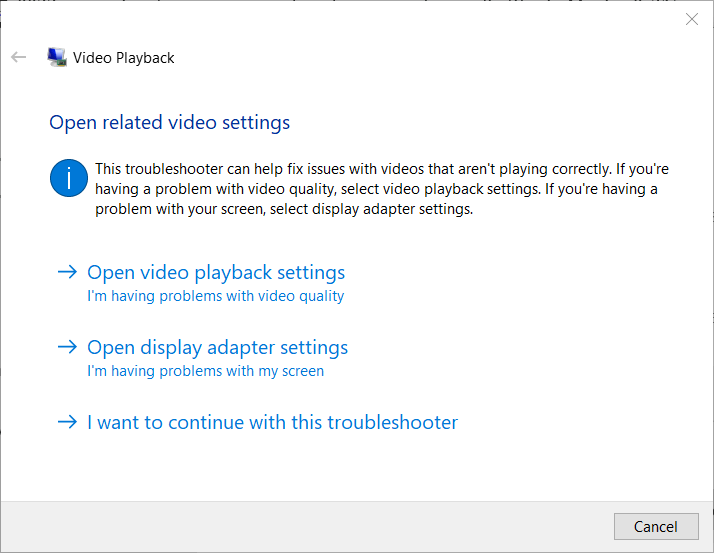
- Derefter kan du gennemgå disse fejlfindings foreslåede løsninger.
Da film og tv og Groove er Windows 10s standardmedieapps, kan platformens video- og lydfejlfindere muligvis være nyttige til at rette fejl 0x887c0032.
Hvis fejlfinding stopper, inden processen er færdig, skal du rette den ved hjælp af denne komplette guide.
3. Nulstil tjenesten Windows Audio Endpoint
- Åbn søgeværktøjet til Windows 10.
- Gå ind tjenester som nøgleord.
- Klik derefter på Tjenester for at åbne vinduet i billedet lige nedenfor.
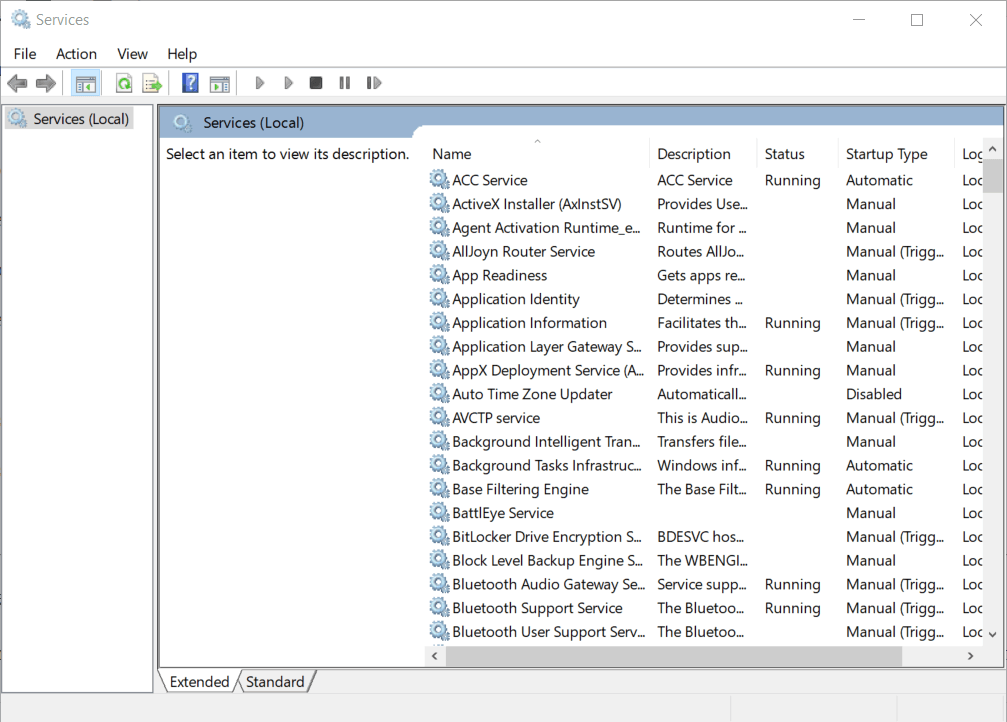
- Dobbeltklik derefter på Windows Audio Endpoint Builder for at åbne egenskabsvinduet lige nedenfor.
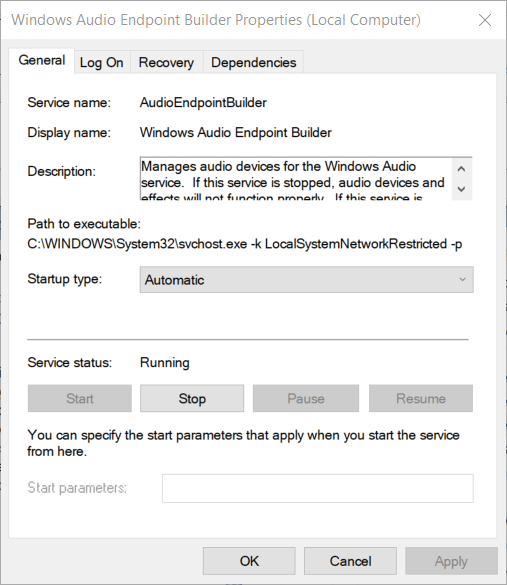
- Vælg Automatisk startmulighed, hvis det ikke er den aktuelle konfiguration.
- Hvis tjenesten ikke allerede kører, skal du klikke på Start knap.
- Hvis tjenesten kører, skal du dog klikke på Hold op knap.
- Klik derefter på Start for at genstarte tjenesten.
- Vælg Okay mulighed for at lukke egenskabsvinduet.
Genstart af Windows Audio Endpoint-tjenesten er et potentielt middel til fejl 0x887c0032. Tøv ikke med at henvise til ovenstående procedure i den henseende.
4. Nulstil appen
- Åbn søgeværktøjet i Windows 10.
- Gå ind apps for at søge efter apps og funktioner.
- Klik på Apps og funktioner for at åbne Indstillinger som i øjebliksbillede direkte nedenfor.
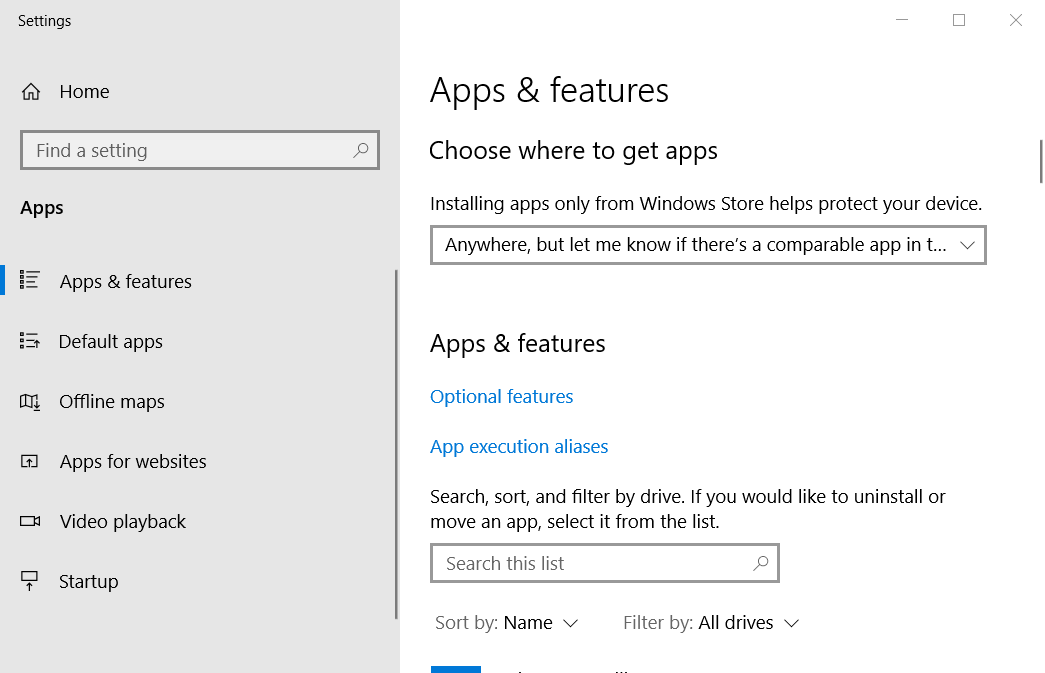
- Vælg app-fejlen 0x887c0032 opstår for.
- Klik på Avancerede indstillinger for at åbne flere muligheder.
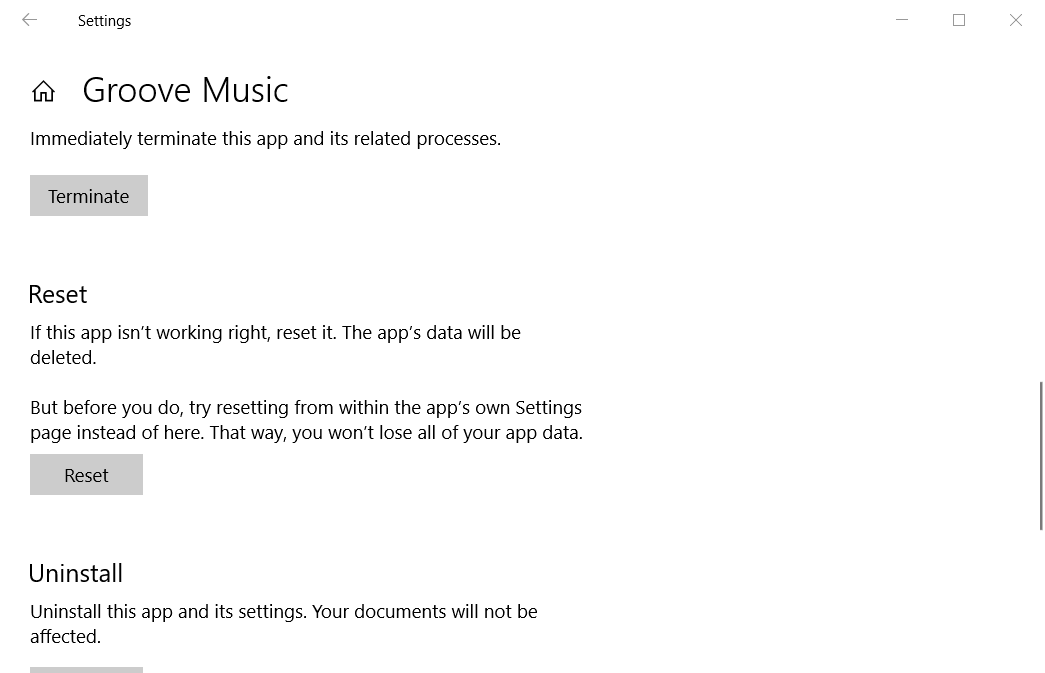
- Tryk på Nulstil knap.
- Et dialogvindue åbnes. Klik på Nulstil på det vindue for at give bekræftelse.
Du skal muligvis rette en beskadiget film og tv eller Groove Music-app for at løse fejl 0x887c0032. Afslut blot ovenstående procedure i den henseende.
Brug for flere detaljer om, hvordan du nulstiller en app i Windows 10? Tjek denne enkle guide med det samme.
Disse opløsninger kan muligvis rette fejl 0x887c0032 for nogle brugere. Hvis ikke, kan du dog altid prøve at afspille videoer og musik i nogle store tredjeparts softwareværktøjer til medieafspiller.
Freeware medieafspillere kan lide VLC, 5KPlayer og KMPlayer er faktisk bedre end Windows 10s standard video- og musikapps, så tjek dem ud.
Ofte stillede spørgsmål
Groove Music er en digital musikstreamingtjeneste udviklet af Microsoft.
Du kan nemt importere enhver form for musikbibliotek til Groove Music. Her er et eksempel på hvordan du importerer dit iTunes-bibliotek.
Mens denne indbyggede streamingtjeneste faktisk er udviklet af Microsoft, betyder det ikke, at den ikke følger med sin egen rimelige andel af udstedelserne.
